电脑关机后cpu风扇还在转是什么原因 电脑主机关机后cpu风扇不停转怎么处理
更新时间:2023-09-04 17:18:58作者:haoxt
如果电脑不再使用,我们通常会进行关机操作,一般关机之后主机箱的各种硬件都会停止工作,风扇也停止。最近有用户却遇到电脑关机后cpu风扇还在转的问题,这是什么原因呢?出现这个问题说明没有完全关机,或者是bug引起的,接下来就来学习下电脑主机关机后cpu风扇不停转怎么处理的教程。
解决方法一:
1、先尝试一下将电源选项的电源计划设置为高性能试试,首先点击“开始菜单”,再点击“设置”齿轮图标进入Windows设置界面,点击“系统”选项。
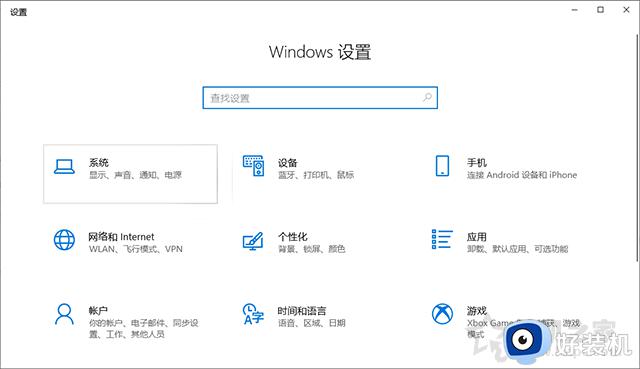
2、再点击“电源和睡眠”,再点击右侧窗口上的相关设置下面的“其他电源设置”,如下图所示。
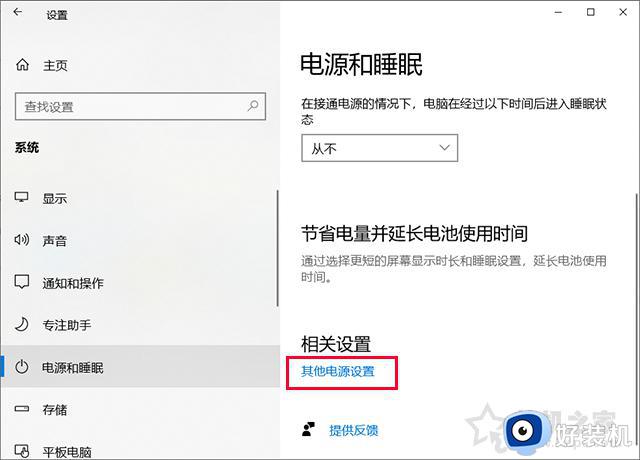
3、点选“高性能”选项。
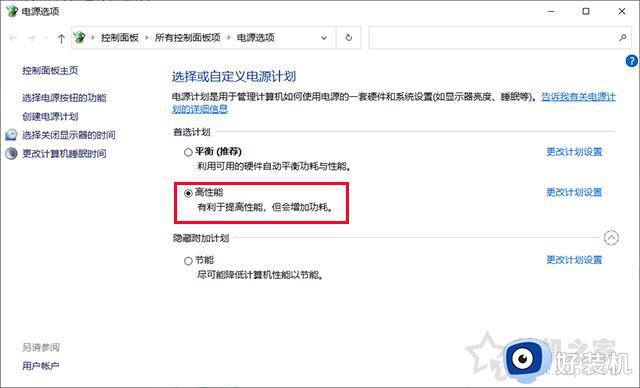
4、尝试一下关机,看看关机后是不是解决了电脑关机后CPU风扇还在转的问题了。
解决方法二:
1、关闭Win10快速启动可以解决,首先点击“开始菜单”,再点击“设置”齿轮图标进入Windows设置界面,点击“系统”选项。
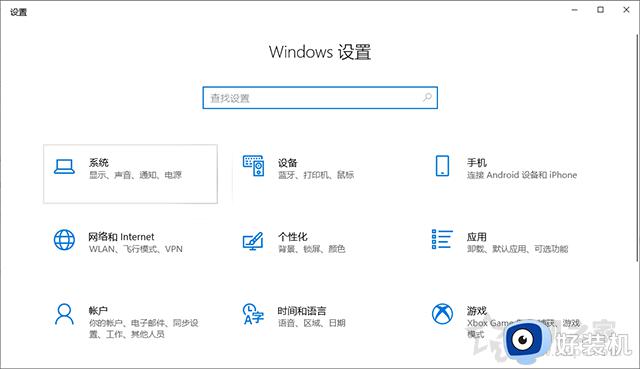
2、再点击“电源和睡眠”,再点击右侧窗口上的相关设置下面的“其他电源设置”,如下图所示。
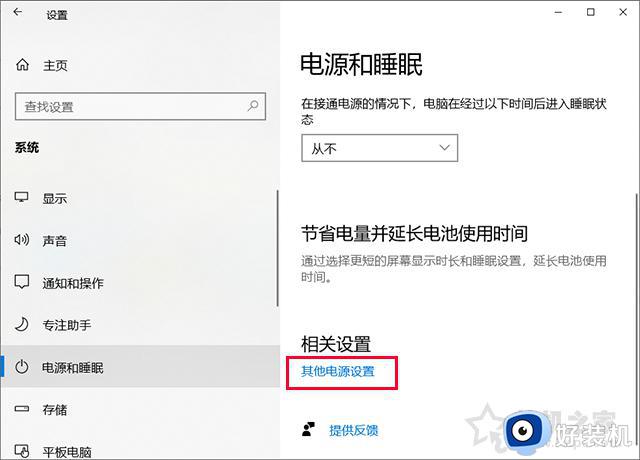
3、点击“选择电源按钮的功能”;

4、在关机设置中,可以关闭启动快速启动,不过先要点击“更改当前不可用的设置”才可以修改。
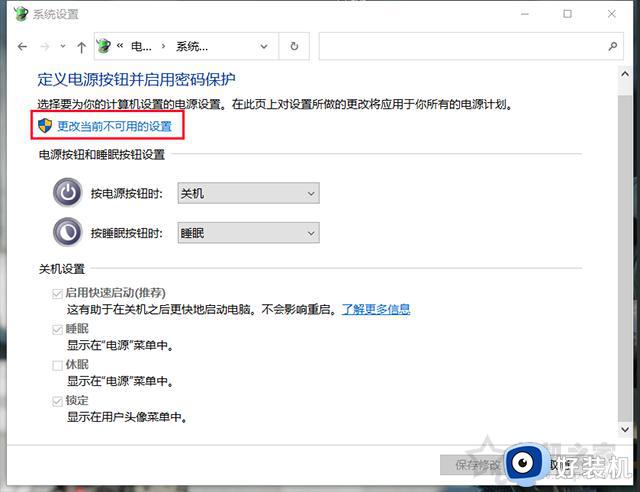
5、将“启用快速启动(推荐)”前面的勾选去掉,并点击“保存修改”按钮即可。
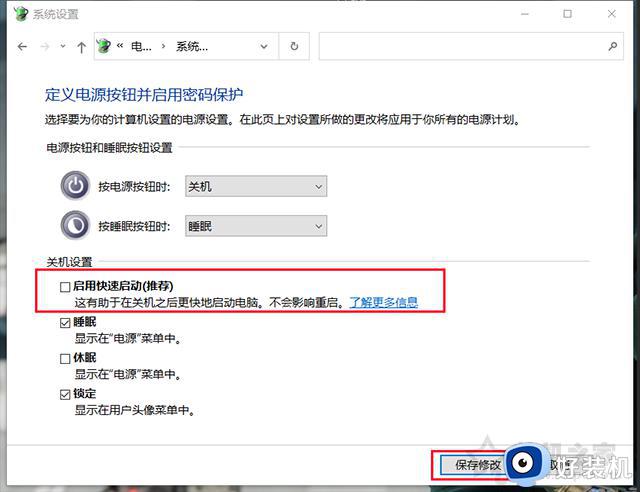
6、再尝试一下关机,看看是否解决问题了。
以上就是关于电脑关机后cpu风扇还在转是什么原因以及解决教程,如果有遇到这个问题的用户可以尝试上面的教程来解决,希望对大家有帮助。
电脑关机后cpu风扇还在转是什么原因 电脑主机关机后cpu风扇不停转怎么处理相关教程
- 电脑开机cpu风扇转一下就停又转一下的解决教程
- 电脑通电后cpu风扇转一下就停了什么原因 电脑开机CPU风扇只转一下子就不转了如何解决
- 电脑关机风扇还一直转怎么回事 电脑关机后风扇还在转如何解决
- 电脑开机cpu风扇不转如何修复 台式机开机cpu风扇不转的解决办法
- 笔记本开机风扇转一下就停了是怎么回事 笔记本电脑的风扇转一下就停如何解决
- 电脑开机风扇转一下就停了如何解决 为什么电脑开不了机风扇转一下就停了
- 电脑开机显卡风扇转一下就停屏幕不亮处理方法
- 电脑风扇异响不停是什么原因 电脑风扇一直在响如何解决
- 电脑开机电源风扇转一下就停又转一下怎么办 电脑开机风扇转一下停一下一直重复如何修复
- 显卡风扇开机转一下就不转了怎么办 显卡风扇开机转一会就停了如何解决
- 电脑无法播放mp4视频怎么办 电脑播放不了mp4格式视频如何解决
- 电脑文件如何彻底删除干净 电脑怎样彻底删除文件
- 电脑文件如何传到手机上面 怎么将电脑上的文件传到手机
- 电脑嗡嗡响声音很大怎么办 音箱电流声怎么消除嗡嗡声
- 电脑我的世界怎么下载?我的世界电脑版下载教程
- 电脑无法打开网页但是网络能用怎么回事 电脑有网但是打不开网页如何解决
电脑常见问题推荐
- 1 b660支持多少内存频率 b660主板支持内存频率多少
- 2 alt+tab不能直接切换怎么办 Alt+Tab不能正常切换窗口如何解决
- 3 vep格式用什么播放器 vep格式视频文件用什么软件打开
- 4 cad2022安装激活教程 cad2022如何安装并激活
- 5 电脑蓝屏无法正常启动怎么恢复?电脑蓝屏不能正常启动如何解决
- 6 nvidia geforce exerience出错怎么办 英伟达geforce experience错误代码如何解决
- 7 电脑为什么会自动安装一些垃圾软件 如何防止电脑自动安装流氓软件
- 8 creo3.0安装教程 creo3.0如何安装
- 9 cad左键选择不是矩形怎么办 CAD选择框不是矩形的解决方法
- 10 spooler服务自动关闭怎么办 Print Spooler服务总是自动停止如何处理
